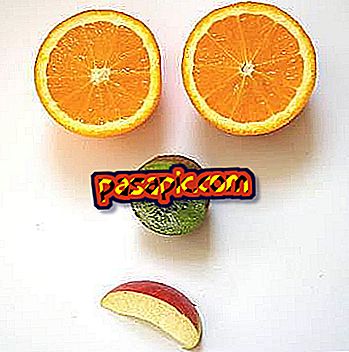Как изменить имя пользователя Gmail

Вы ищете способ изменить имя, которое появляется при отправке электронных писем из Gmail ? Вы хотите изменить свое имя пользователя в учетной записи Google и не знаете, как это сделать? Какой бы ни была причина, по которой вам нужно изменить свое имя в Gmail, не беспокойтесь, потому что это займет не более нескольких минут. Таким образом, вам просто нужно выполнить пошаговые инструкции этой статьи, и вы узнаете, как быстро изменить имя пользователя Gmail .
Шаги, чтобы следовать:1
Имя пользователя Gmail появляется при отправке писем с этой учетной записи электронной почты и в настоящее время по умолчанию также связано с вашей учетной записью Google+. Поэтому, если вы хотите изменить его, вы должны выполнить простой и быстрый процесс, который позволит вам выбрать способ идентификации ваших контактов.
Поэтому первое, что вы должны сделать, это войти в Gmail с вашим адресом и паролем; Оказавшись внутри, вы должны нажать на маленькое зубчатое колесо, которое появляется в верхнем правом углу, чуть ниже изображения вашего профиля. В этот момент откроется раскрывающееся меню, и вам нужно будет выбрать опцию «Конфигурация».

2
В тот момент, когда вы видите общий экран параметров конфигурации Gmail, вы должны изменить его на вкладку « Аккаунты ». Чтобы сделать это, вы должны нажать на эту категорию в верхней панели, которая отображается в виде заголовка.
В дополнение к изменению вашего имени пользователя Gmail, здесь вы можете изменить многие другие аспекты вашей учетной записи электронной почты Google и настроить службу электронной почты.

3
Затем вы должны выбрать учетную запись, для которой вы хотите изменить имя - в случае, если у вас есть несколько связанных - просто справа от того, где написано « Отправить сообщение как ». Итак, нажмите «изменить информацию», чтобы показать вам вариант, который позволит вам изменить имя.

4
Таким образом, откроется новое окно, в котором вы можете изменить личную информацию, которая отображается рядом с вашим адресом электронной почты Gmail. Таким образом, вы можете отменить выбор имени, назначенного вам по умолчанию, и выбрать то, которое вы предпочитаете; Например, вы можете добавить одну из своих фамилий или полностью изменить имя пользователя Gmail. После этого вам нужно всего лишь нажать кнопку «Сохранить изменения», чтобы изменение вступило в силу.

5
После этого вы увидите, что на вкладке Аккаунты появится новое имя пользователя Gmail, которое вы выбрали; Если вам необходимо изменить данные снова, вы можете выполнить этот шаг столько раз, сколько захотите. Чтобы вернуться в свой почтовый ящик, вам просто нужно нажать на меню слева, и список электронных писем появится снова.

6
Помимо изменения вашего имени пользователя Gmail, мы хотим объяснить другие процессы, которые могут быть полезны для управления вашей учетной записью электронной почты Google:
- Как изменить свой пароль Gmail
- Как изменить мою фотографию в профиле Gmail
- Как активировать проверку орфографии в Gmail